Windows 10 Creators Update-Funktionsfokus: Problembehandlung
Seit der Veröffentlichung von Windows 10 ist MicrosoftLangsames Verschieben von Elementen aus der alten Systemsteuerung in die Einstellungen-App. Eines der neu hinzugefügten Elemente der Systemsteuerung, beginnend mit Build 15019, ist das Tool zur Problembehandlung. Es hilft Ihnen, verschiedene Hardware, Dienste und Programme zu reparieren, die nicht richtig funktionieren.
Wenn Windows 10 Creators Update für freigegeben wirdIn der Öffentlichkeit (voraussichtlich im April) finden Sie die meisten dieser Tools in der modernen Windows-Einstellungs-App. Hier erfahren Sie, wo Sie den Abschnitt "Problembehandlung" finden und wie Sie diese ausführen.
Windows 10 Creators Update-Tools zur Fehlerbehebung
Gehen Sie zum Öffnen der Tools zur Fehlerbehebung zu Einstellungen> Update & Sicherheit> Fehlerbehebung.

Hier ein Blick auf die Fehlerbehebungsprogramme, die ab Build 15025 enthalten sind:
- Internetverbindungen: Beheben Sie Probleme beim Herstellen einer Verbindung zum Internet oder zu Websites.
- Audio abspielen: Behebung von Problemen beim Abspielen von Sound.
- Drucker: Finden und beheben Sie Probleme mit Ihrem Drucker.
- Windows Update: Beheben Sie Probleme, die Sie daran hindern, Windows zu aktualisieren.
- Blauer Bildschirm: Beheben Sie Fehler, die dazu führen, dass Windows unerwartet gestoppt oder neu gestartet wird - BSOD oder GSOD.
- Bluetooth: Suchen und Beheben von Problemen mit Bluetooth-Geräten.
- Hardware und Geräte: Finden und beheben Sie Probleme mit der Hardware.
- Heimnetzgruppe: Behebung von Problemen beim Anzeigen von Computern oder freigegebenen Dateien in einer Heimnetzgruppe.
- Eingehende Verbindungen: Beheben Sie Probleme mit eingehenden Computerverbindungen und der Windows-Firewall.
- Tastatur: Finden und beheben Sie Probleme mit den Tastatureinstellungen Ihres Computers.
- Netzwerkadapter: Beheben Sie Probleme mit drahtlosen und anderen Netzwerkadaptern.
- Leistung: Beheben Sie Probleme mit den Energieeinstellungen Ihres Computers, um Strom zu sparen und die Akkulaufzeit zu verlängern.
- Programmkompatibilitäts-Problembehandlung: Beheben Sie Probleme mit der Ausführung alter Programme unter dieser Windows-Version.
- Audio aufzeichnen: Beheben Sie Probleme mit der Tonaufnahme auf Ihrem PC.
- Suche und Indizierung: Finden und Beheben von Problemen im Zusammenhang mit der Windows-Suche.
- Geteilte Ordner: Beheben Sie Probleme beim Zugriff auf Dateien und Ordner auf anderen Computern in Ihrem Netzwerk.
- Rede: Richten Sie das mit Ihrem PC verwendete Microsoft ein, um mit Programmen wie Cortana und Skype zu arbeiten.
- Video-Wiedergabe: Suchen und Beheben von Problemen beim Abspielen von Filmen, Fernseh- und Videodateien.
- Windows Store-Apps: Beheben Sie Probleme, die möglicherweise dazu führen, dass Windows Store Apps nicht ordnungsgemäß funktionieren.
Führen Sie Windows-Problembehandlungsprogramme aus
Wählen Sie die gewünschte Problembehandlung aus und klicken Sie auf die Schaltfläche, um sie auszuführen. Befolgen Sie dann die Anweisungen der angezeigten Problembehandlungsassistenten.
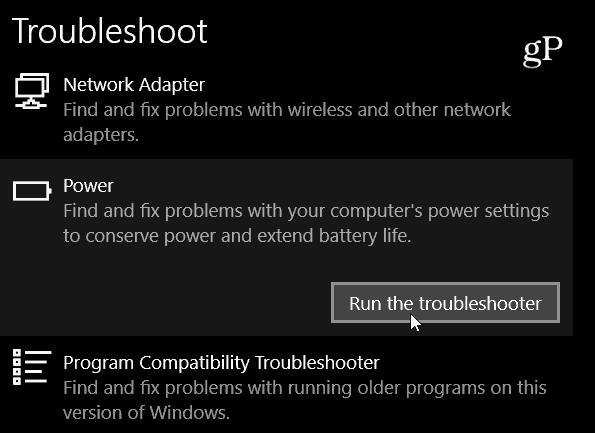
Hier ist ein Beispiel für das Ausführen des PowerProblemlösung. Ähnlich wie bei der Vorgängerversion können Sie ein Problem automatisch beheben lassen und detaillierte Informationen zu einem Problem bereitstellen. Sie können das Problem auch ausdrucken, wenn Sie dies wünschen.

Wenn Sie eine ältere Version von Windows 10 (oder Windows 8 oder 7) ausführen, können Sie weiterhin auf die Fehlerbehebungsprogramme zugreifen, indem Sie die Systemsteuerung öffnen und das Symbol "Fehlerbehebung" auswählen.
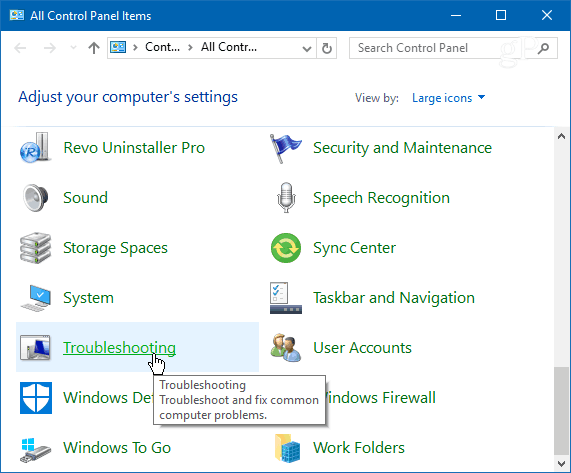
Anschließend können Sie das für Ihr Problem geeignete Tool zur Fehlerbehebung suchen und den Assistenten ausführen.
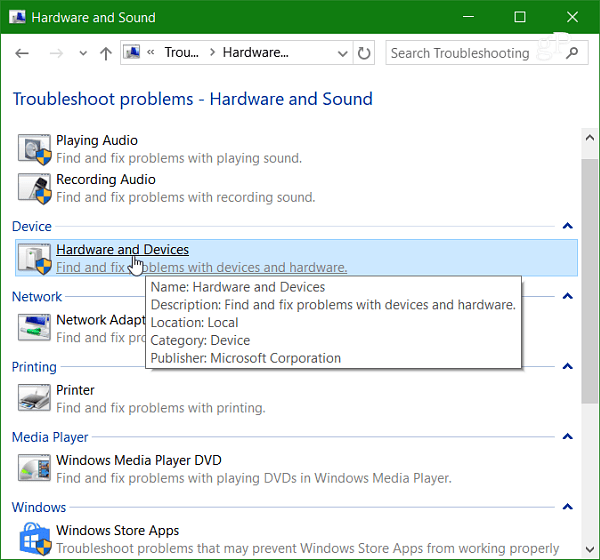
Abhängig von dem Problem, das Sie mit Ihrem habenSystem ist dies ein guter Anfang, aber meiner Erfahrung nach ist es kein Zauberstab, um komplexe Probleme zu beheben. Diese Problemlösungen sind eher auf die Lösung grundlegender Probleme ausgerichtet. Trotzdem ist es schön zu sehen, dass Microsoft solche Dienstprogramme an einen zentralen Ort verlegt, der modern und sauber ist. Im Vergleich zur Vorgängerversion ist es viel einfacher, das gewünschte Tool zu finden.
Beginnen Sie hier, wenn Ihr Windows 10-Gerät installiert istWenn Sie immer noch nicht richtig arbeiten können, besuchen Sie unsere Windows 10-Foren. Wir haben dort eine kenntnisreiche Community - einschließlich uns Schriftstellern, die versuchen, Ihnen zu helfen.










Hinterlasse einen Kommentar